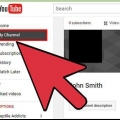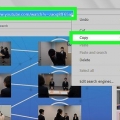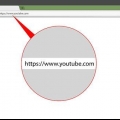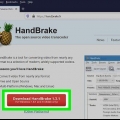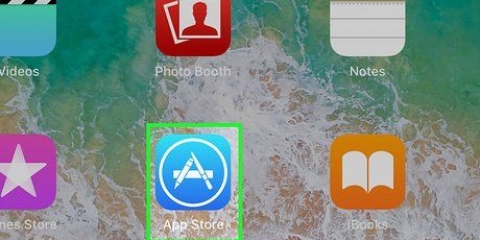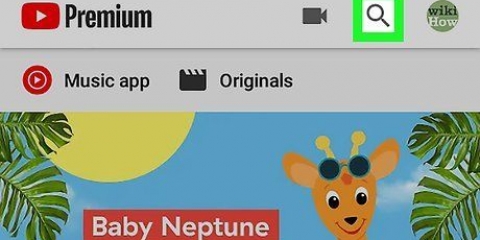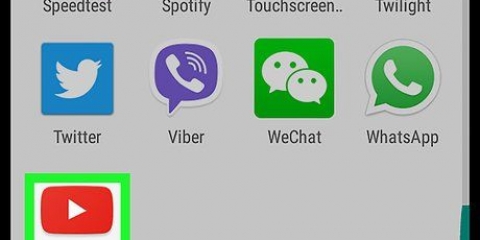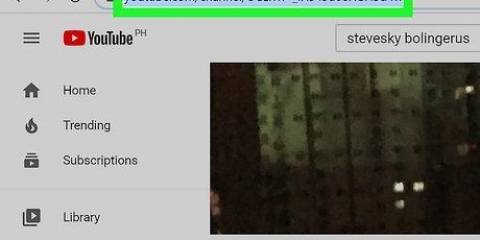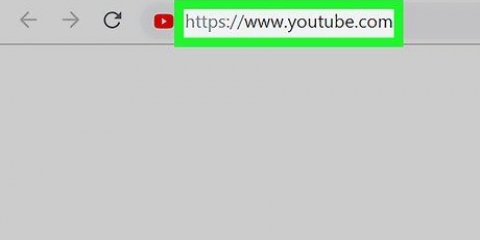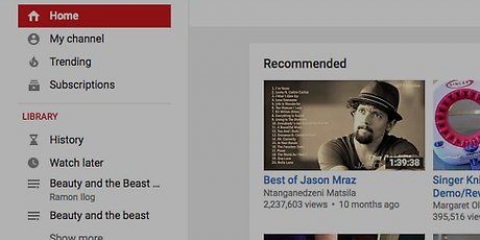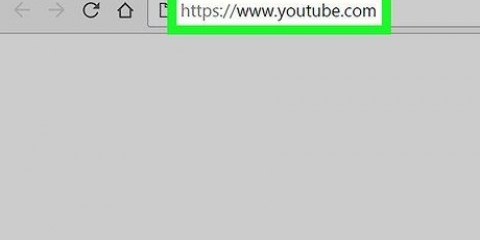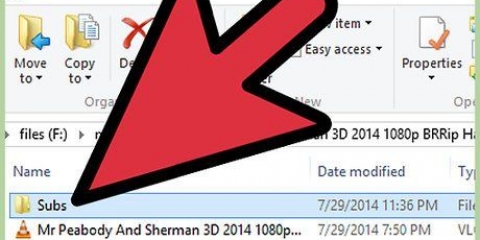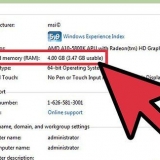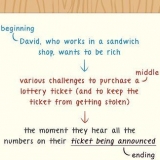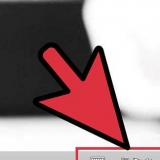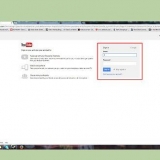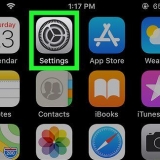Isso abrirá o vídeo em uma nova página. Nem todos os vídeos têm legendas disponíveis.
Clique no mesmo botão novamente para desativar as legendas. O idioma da legenda atual é exibido no canto superior esquerdo do vídeo. Se não houver esse botão, o vídeo pode não ter legendas ou legendas. Alternativamente, você pode clicar no botão C-pressione o botão no teclado para ativar ou desativar as legendas.


Em alguns vídeos você pode Tradução automática selecione e, em seguida, selecione um idioma. Isso usará o tradutor automático do YouTube para gerar as legendas no idioma selecionado. Opcionalmente, você pode clicar em `Legendas/CC` no pop-up superior direito Opções clique e altere a fonte, cor, tamanho e formato da legenda.




Ativar legendas no youtube
Contente
Este tutorial mostrará como ativar legendas para um vídeo do YouTube em um computador, telefone ou tablet. Alguns vídeos no YouTube contêm legendas ou legendas oficiais, contribuídas pela comunidade ou traduzidas por máquina. Muitos vídeos permitem que você ative legendas oficiais ou traduzidas automaticamente em inglês ou outros idiomas.
Degraus
Método 1 de 2: Usando um navegador de desktop

1. Abra o YouTube no seu navegador de internet. Digite ou cole https://www.YouTube.com na barra de endereço e pressione ↵ Digite ou ⏎ Retorne no seu teclado.

2. Clique em uma miniatura de vídeo. Você pode acessar qualquer vídeo da página inicial, de um canal ou da barra Procurar Inicio da página.

3. Clique no íconeCC canto inferior direito. Este botão fica ao lado do ícone de engrenagem branca no canto inferior direito do vídeo. Ativa as legendas ou legendas no vídeo.

4. Clique no branco
ícone de engrenagem no canto inferior direito. Isso abrirá as configurações de vídeo em uma janela pop-up.
5. CliqueLegendas/CC no pop-up Configurações. Isso abrirá uma lista de todos os idiomas de legendas disponíveis para este vídeo.

6. Selecione um idioma para as legendas. No pop-up, clique no idioma de legenda desejado. Isso mudará automaticamente a legenda do vídeo para o idioma selecionado.
Método 2 de 2: usando o aplicativo móvel

1. Abra o aplicativo do YouTube no seu iPhone, iPad ou Android. O ícone do YouTube se parece com um botão branco em um retângulo vermelho. Você pode encontrá-lo na tela inicial, em uma pasta de aplicativos ou na bandeja de aplicativos.

2. Toque no vídeo que deseja assistir. Isso abrirá o vídeo em uma nova página.
Nem todos os vídeos têm legendas disponíveis.

3. Toque no no canto superior direito⋮ ícone de três pontos. Abre as opções de vídeo em um menu pop-up.
Se você não vir nenhum botão no vídeo, toque levemente no vídeo para revelar todos os botões de controle.

4. Toque emtítulos de filmes no menu. Esta opção é exibida ao lado do ícone "CC" no menu pop-up. Uma lista de legendas disponíveis para este vídeo é aberta.
Se você não vir esta opção no menu, o vídeo não tem legendas ou legendas disponíveis.

5. Selecione um idioma para as legendas. Toque em um idioma na lista de legendas para habilitá-lo.
Seu vídeo continua com as legendas ativadas.
Pontas
- Nem todos os vídeos têm uma função de legenda.
Artigos sobre o tópico "Ativar legendas no youtube"
Оцените, пожалуйста статью
Similar
Popular